触发器管理
更新时间:2024-09-03 15:22:27
CDNetworks Edge Cloud Apps平台允许您随时查看已创建的触发器配置,并对触发器进行管理操作。您可以修改函数关联,以及根据需要删除触发器。
查看触发器列表
您可以通过CDNetworks控制台快速查询您所创建的触发器。
-
登录 CDNetworks 控制台,选择Edge Application产品,找到Edge Cloud Apps菜单栏并点击触发器管理。
-
在触发器列表页面,您可以查看所有已创建的触发器配置,包括关联域名、关联函数、更新时间等信息。 您还可以通过以下条件筛选您需要查看的触发器配置:
- 关联域名: 输入关联的生效域名进行匹配。
- 关联函数: 输入关联的函数名称进行匹配。
- 输入您想要的过滤条件后,点击查询 按钮,即可筛选出您想要查看的触发器配置。

编辑触发器
您可以编辑现有的触发器配置,例如添加或删除关联的函数,以及调整函数的执行顺序。
- 在触发器列表中,找到您要编辑的已创建的触发器配置。
- 点击操作栏中的编辑按钮,进入触发器编辑页面。
- 在触发器编辑页面,您可以:
- 添加函数: 点击新增 按钮,从下拉列表中选择您想要关联的函数。
- 删除函数: 点击右侧操作栏中的删除按钮,可以将该函数从触发器中移除。
- 调整函数执行顺序: 您可以通过拖拽函数列表中的函数,来调整它们的执行顺序。排在前面的函数会先执行。
- 完成修改后,点击确认按钮保存修改。
注意
已关联到该触发器的函数不能重复添加。如果您需要将同一个函数关联到多个域名,请创建多个触发器。
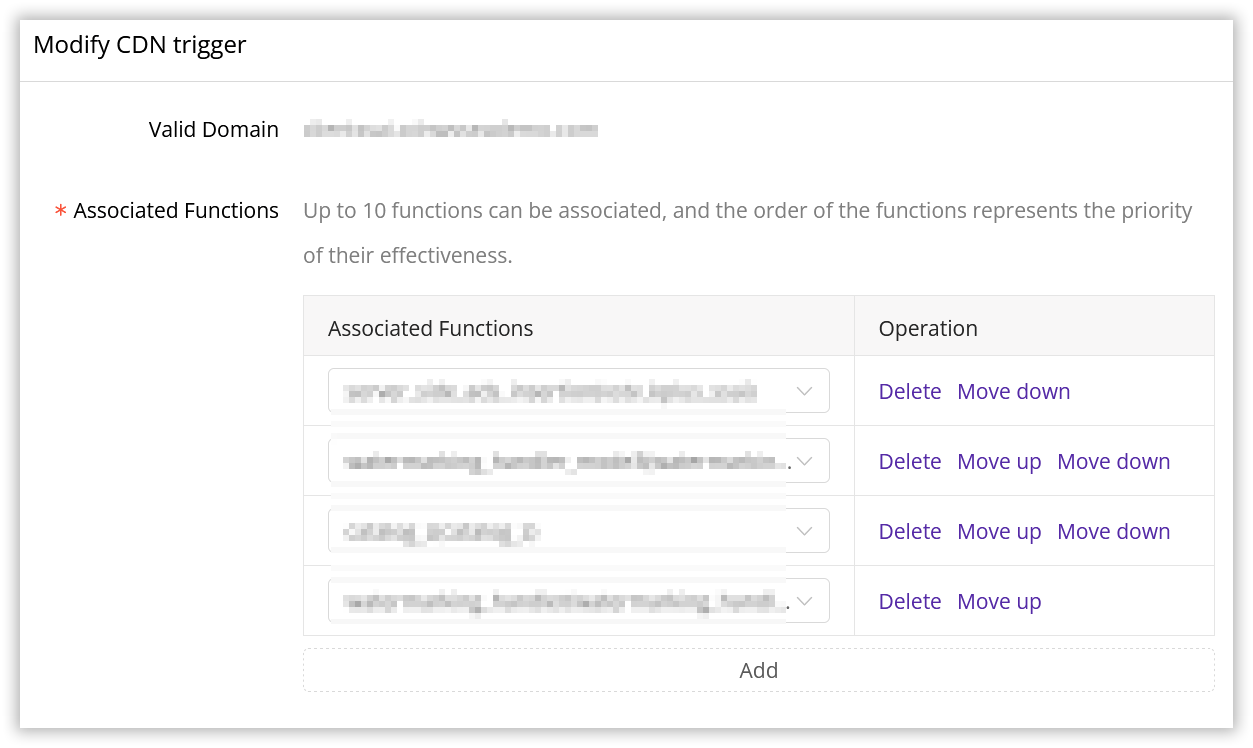
删除触发器
您可以删除不再需要的触发器配置。
- 在触发器列表中,找到您要删除的触发器配置。
- 点击操作栏中的删除按钮。
- 系统将弹出一个确认对话框,提示您确认是否要删除该触发器配置。
- 点击确认按钮,系统将删除该触发器配置。
注意
删除触发器后,与该触发器关联的函数将不再在您的域名下执行。 请谨慎操作。

本篇文档内容对您是否有帮助?
有帮助
我要反馈